Aktualisiert September 2025 : Beenden Sie diese Fehlermeldungen und beschleunigen Sie Ihr Computersystem mit unserem Optimierungstool. Laden Sie es über diesen Link hier herunter.
- Laden Sie das Reparaturprogramm hier herunter und installieren Sie es.
- Lassen Sie es Ihren Computer scannen.
- Das Tool wird dann Ihren Computer reparieren.
Präsentationen sollten anschaulich und nicht vollständig sein, und es ist ein Bild, das die Präsentation anschaulich macht. Das hilft uns in vielerlei Hinsicht. Zum Beispiel hilft es uns, einen Punkt ohne Unklarheiten hervorzuheben. Ein neues Add-In für Microsoft Office – Pickit ist speziell für diesen Zweck entwickelt worden.
Pickit macht es für Microsoft Office Kunden bequem, ihre Geschichten zu erzählen, indem sie speziell kuratierte Fotos verwenden. Das Add-In ist so konzipiert, dass es in allen Office-Anwendungen wie OneNote 2016 oder höher, PowerPoint 2016, Word 2016 funktioniert. Außerdem ist das Pickit-Plugin auch mit der Mac- und Online-Version von Office-Anwendungen kompatibel.
Pickit Free Images Add-In für Office
Wir empfehlen die Verwendung dieses Tools bei verschiedenen PC-Problemen.
Dieses Tool behebt häufige Computerfehler, schützt Sie vor Dateiverlust, Malware, Hardwareausfällen und optimiert Ihren PC für maximale Leistung. Beheben Sie PC-Probleme schnell und verhindern Sie, dass andere mit dieser Software arbeiten:
- Download dieses PC-Reparatur-Tool .
- Klicken Sie auf Scan starten, um Windows-Probleme zu finden, die PC-Probleme verursachen könnten.
- Klicken Sie auf Alle reparieren, um alle Probleme zu beheben.
Wenn Sie Office 365 auf Ihrem System installiert haben, starten Sie die PowerPoint-Anwendung und klicken Sie auf die Registerkarte “Einfügen”.
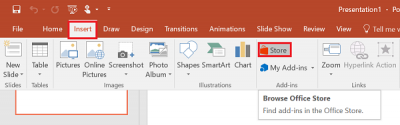
Navigieren Sie anschließend zu “Store” und suchen Sie nach dem Add-In “Pickit” und wählen Sie es aus.
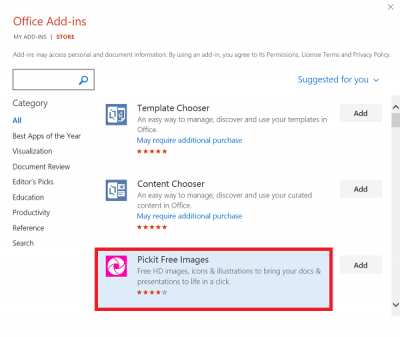
Jetzt haben Sie authentische Bilder von den weltweit führenden Bildgebern, direkt zur Hand und im Aufgabenbereich.
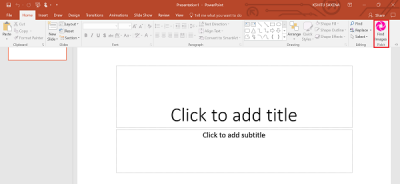
Nach dem Herunterladen erscheint das Pickit-Symbol als Schaltfläche in den PowerPoint- und Word-Bändern.
Führen Sie einfach eine Stichwortsuche durch oder wählen Sie eine Kategorie aus, um Bilder zu finden, nach denen Sie suchen.
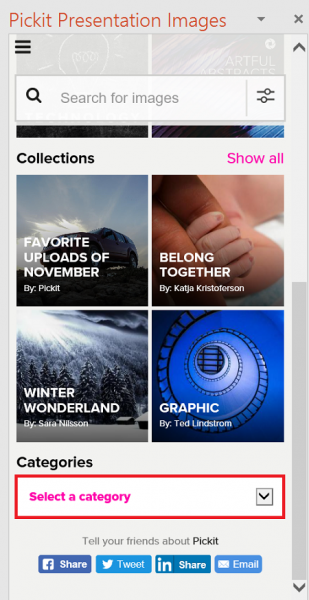
Alle Bilder sind legal und frei verwendbar. Keine Lizenz oder zusätzliche Kosten.
Pickit ist die perfekte Option für Präsentationen, da es eine schnelle und einfache Möglichkeit bietet, Ihre Arbeit zum Leben zu erwecken, ohne Ihre Präsentation zu verlassen.
Wenn Sie sich nicht sicher sind, wonach Sie suchen sollen, suchen Sie einfach nach einer professionell kuratierten Sammlung von Pickit. Mit Talk Like a Rosling gibt es eine neue Bildkollektion, die inspirierte Inhalte des Statistikers und Moderators Hans Rosling und das neueste Projekt seines Teams in der Gapminder-Dollar Street enthält.
Sie können das Pickit-Add-In aus dem Office Store in den Office-Anwendungen oder im Web herunterladen. Für weitere Informationen oder um das Pickit-Add-In hinzuzufügen, besuchen Sie office.com.
EMPFOHLEN: Klicken Sie hier, um Windows-Fehler zu beheben und die Systemleistung zu optimieren
